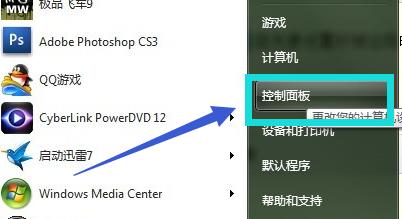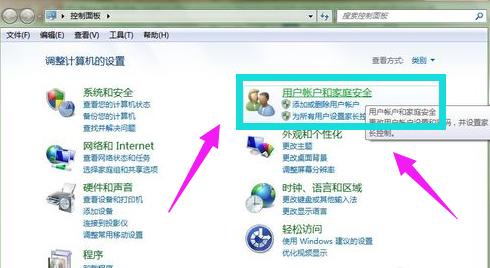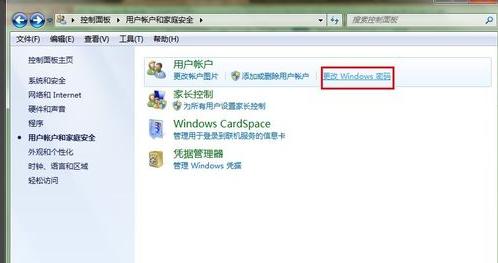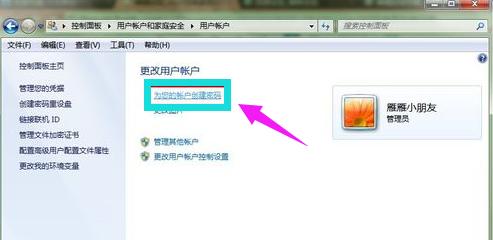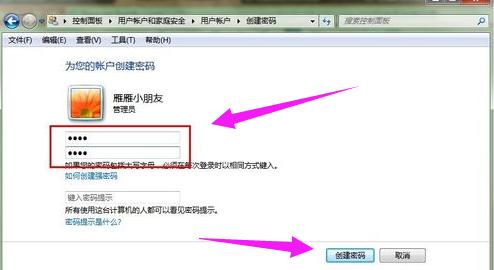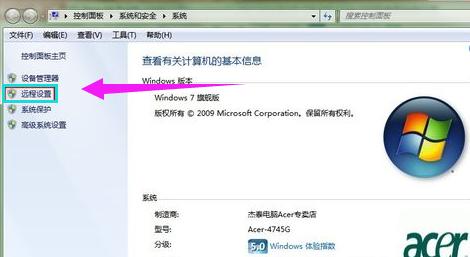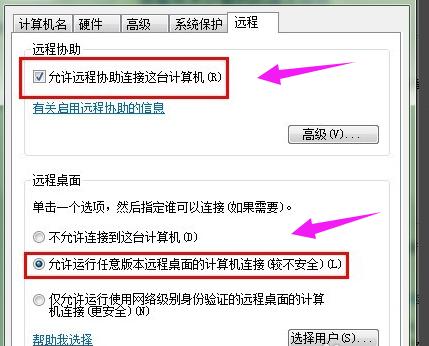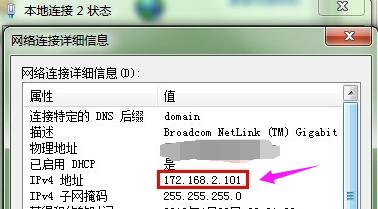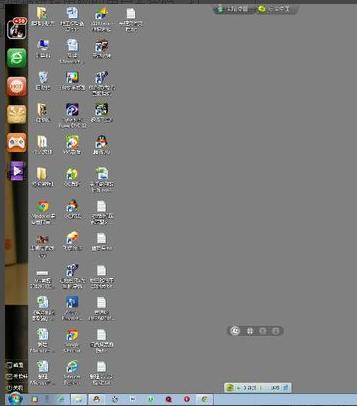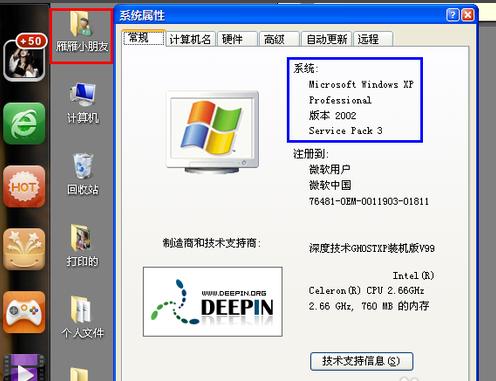推薦系統(tǒng)下載分類: 最新Windows10系統(tǒng)下載 最新Windows7系統(tǒng)下載 xp系統(tǒng)下載 電腦公司W(wǎng)indows7 64位裝機萬能版下載
詳細教你win7遠程桌面連接
發(fā)布時間:2022-05-07 文章來源:xp下載站 瀏覽:
|
Windows 7,中文名稱視窗7,是由微軟公司(Microsoft)開發(fā)的操作系統(tǒng),內(nèi)核版本號為Windows NT 6.1。Windows 7可供家庭及商業(yè)工作環(huán)境:筆記本電腦 、平板電腦 、多媒體中心等使用。和同為NT6成員的Windows Vista一脈相承,Windows 7繼承了包括Aero風(fēng)格等多項功能,并且在此基礎(chǔ)上增添了些許功能。 使用電腦多了,我們都會遇到一些時候需要通過遠程桌面來處理一些事,怎么才能讓我們的電腦更加安全呢?這個時候用win7遠程桌面連接命令是不錯的選擇,那么win7遠程桌面連接命令怎么執(zhí)行呢?相信一些網(wǎng)友還不會操作的,接下來,小編就教大家win7遠程桌面連接的操作。 相信很多win7用戶都使用過遠程桌面工具,如QQ的遠程桌面。其實win7自帶就有遠程桌面功能,不過隱藏的比較深。一些電腦的一些普通用戶操作的都是軟件工具程序,遠不知道系統(tǒng)本身的遠程程序的安全、簡單、傳輸性能好的特點,下面,小編就給大家演示一遍win7遠程桌面連接的操作。 win7遠程桌面連接圖文教程 首先,打開“控制面板”
win7載圖1 點擊“用戶賬戶和家庭安全”
win7載圖2 點擊“更改密碼”
win7載圖3 點擊“為您的賬戶創(chuàng)建密碼”
win7載圖4 輸入你要的密碼,點擊“創(chuàng)建密碼”
win7載圖5 打開計算機屬性,選擇“遠程設(shè)置”
win7載圖6 把“允許遠程協(xié)助連接這臺計算機”打鉤,下面的“允許運行任意版本遠程桌面的計算機連接(較不安全)”選中 (至此,被遠程的計算機已經(jīng)設(shè)置好了)
win7載圖7 查看被遠程的計算機的IP地址
win7載圖8 打開操作電腦的遠程程序,填寫被遠程的IP地址,然后點擊“連接” 連接上,要提示輸入密碼的,輸入密碼后就可以遠程了
win7載圖9 這是遠程桌面
win7載圖10 遠程成功,再來張確認的 (紅色圈的是被遠程的電腦桌面,藍色的就是遠程者的電腦系統(tǒng)信息。)
win7載圖11 以上就是win7遠程桌面連接的操作步驟了。需要其它的教程可在Windows10系統(tǒng)之家的官網(wǎng)上查閱。 Windows 7簡化了許多設(shè)計,如快速最大化,窗口半屏顯示,跳轉(zhuǎn)列表(Jump List),系統(tǒng)故障快速修復(fù)等。Windows 7將會讓搜索和使用信息更加簡單,包括本地、網(wǎng)絡(luò)和互聯(lián)網(wǎng)搜索功能,直觀的用戶體驗將更加高級,還會整合自動化應(yīng)用程序提交和交叉程序數(shù)據(jù)透明性。 |